Illustratorで木目を作りたい人は必見です。
木目は、雑誌レイアウトのワンポイントに使ったり、WEB用のバナーやポスターに使ったりと、意外と「使える」模様です。
いくつか方法がありますが、一番簡単な方法をご紹介します。
では早速、やっていきましょう。
これが一番簡単!グラデーションとテクスチャで出来る、木目作成方法
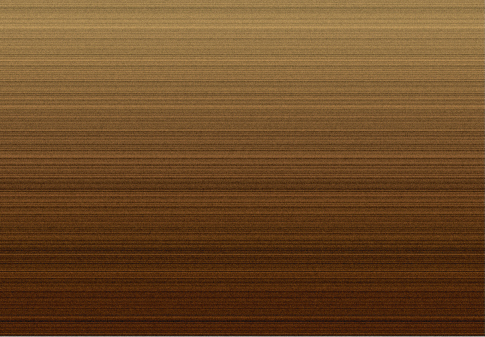
↑こんな感じの木目を作ってみましょう。操作は2ステップ。とっても簡単です。
まずは四角形を作って、グラデーションを設定

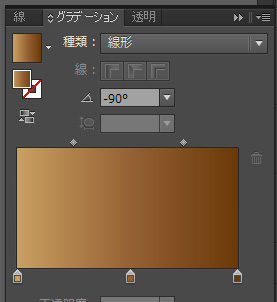
↑グラデーションはこんな設定で。ちなみにこの設定は、
- 左 C25 M40 Y65
- 中央 C35 M60 Y80 Bk25
- 右 C40 M70 Y100 Bk50
です。
テクスチャ(粒状)で木目模様に
次に、効果>テクスチャ>粒状を選択
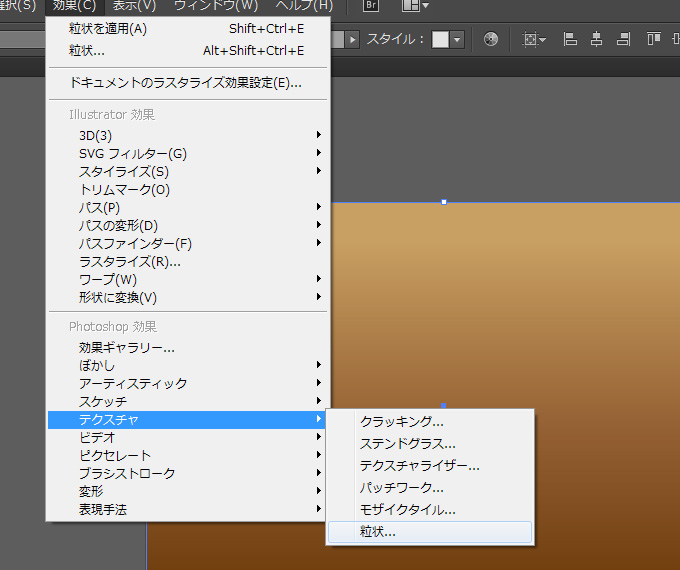
粒子の種類を「横」にします。
コントラスト、密度はプレビューを見ながら任意に変更して下さい。
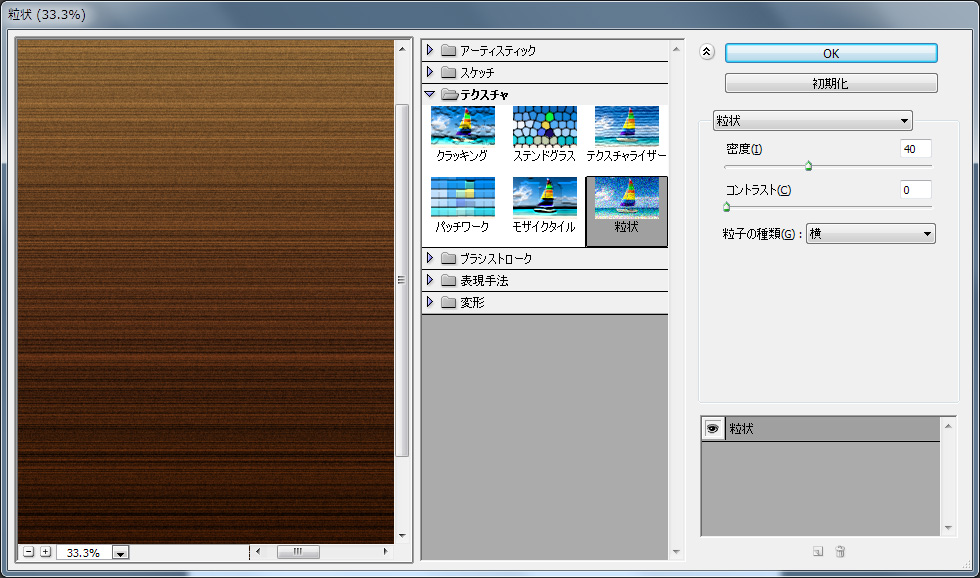
たったこれだけの操作で、木目の模様が出来あがりました。
長机でよく見かける合板のイメージです。
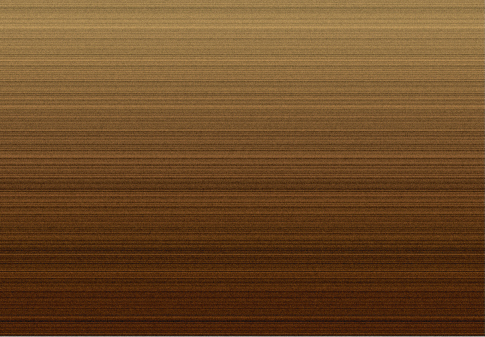
ちなみに、粒子の種類を「横」から「小斑点」にしてみると・・・
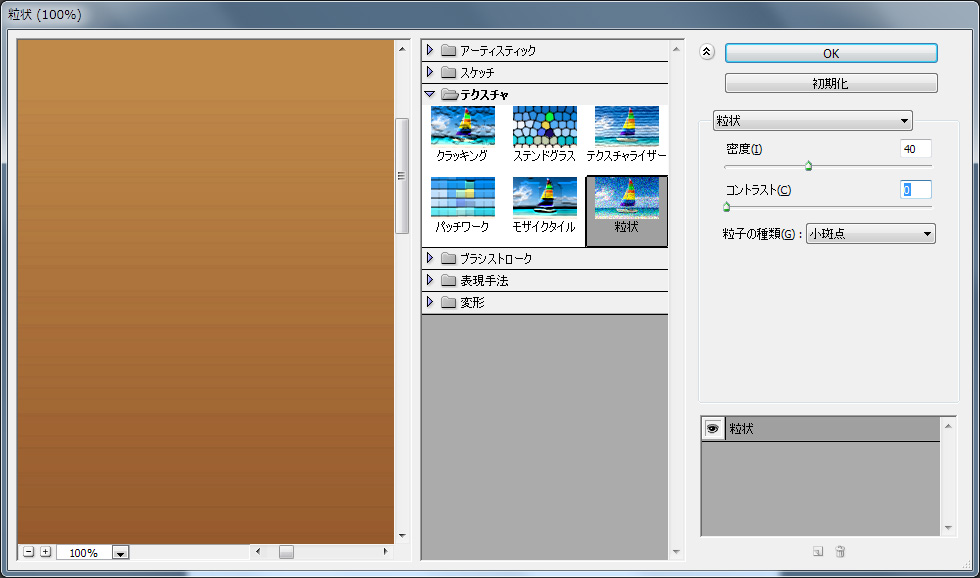
こんな感じになります↓
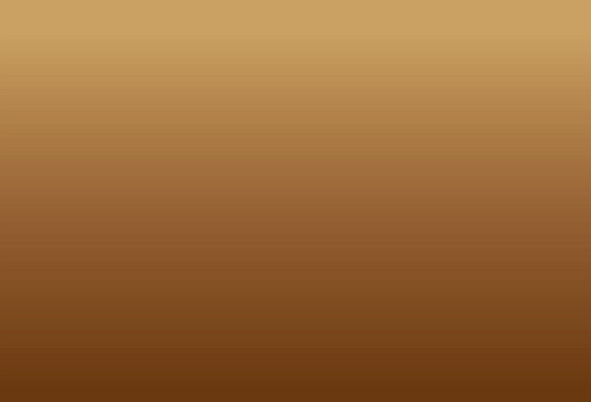
これも、ナチュラルな感じの木目になります。
上記で紹介した以外に、もっと手間をかければ、より自然な木目模様ができますが、結構時間がかかります。
仕事でIllustratorを使ってデザインしている人にとっては、木目はあくまで素材にしかなりません。
素材づくりに時間をかけるよりは、サッと作って本来やるべきデザインに力を注いだほうが良いと思います。より自然な木目が欲しい人は、木目の素材集を購入する方が手っ取り早いです。
ということで、だれでも簡単にIllustratorで作れる木目の紹介でした。



